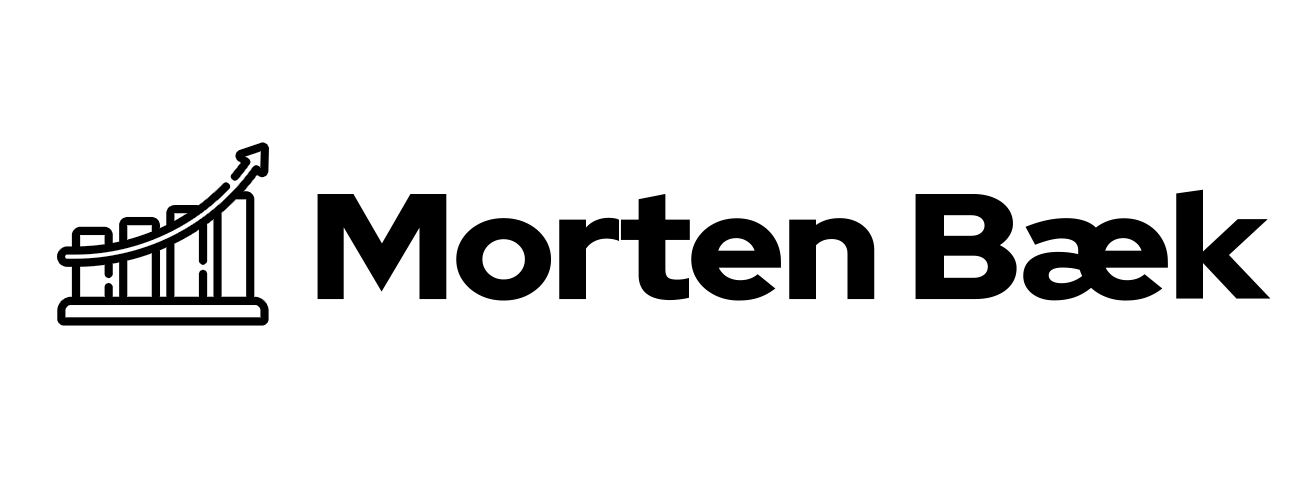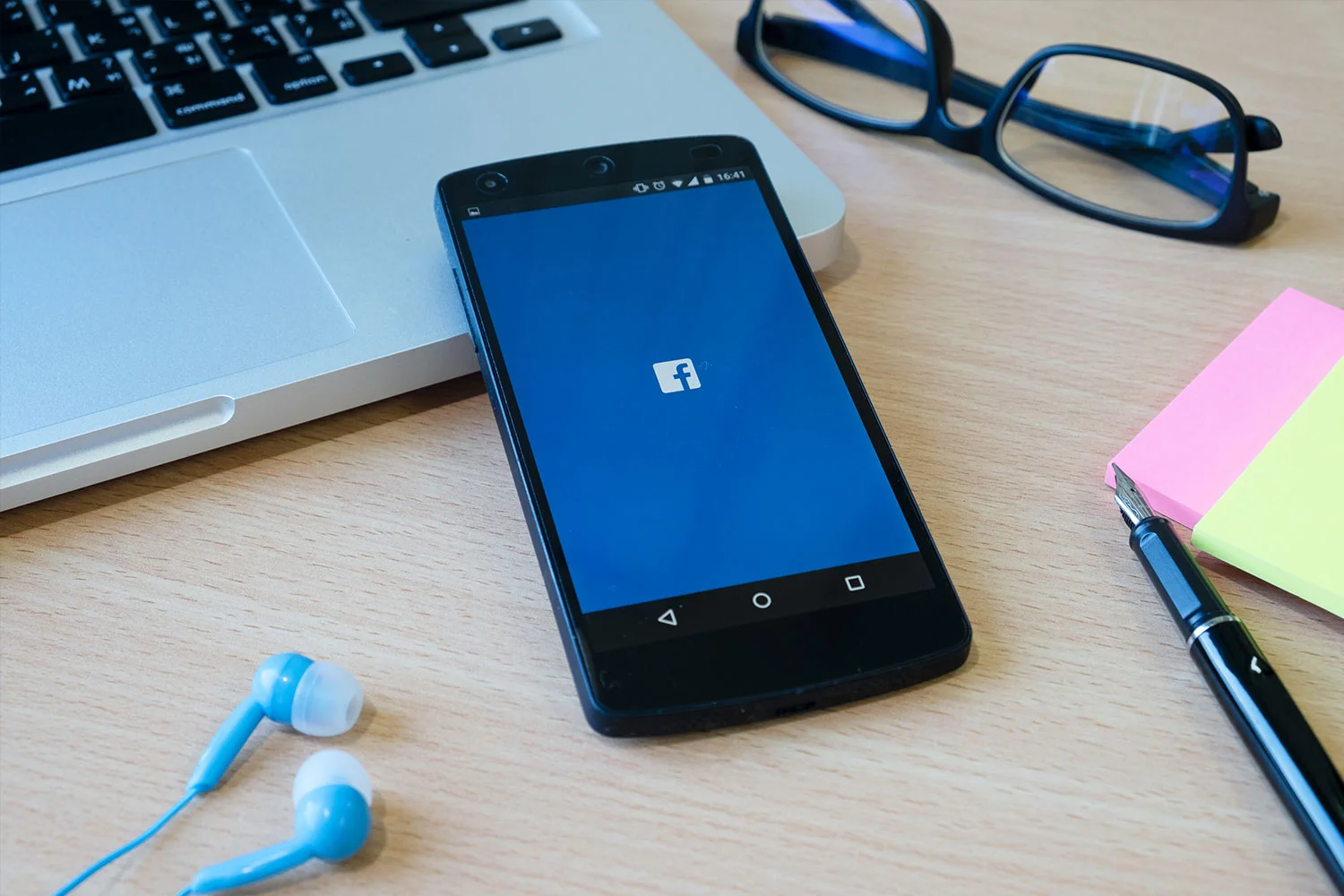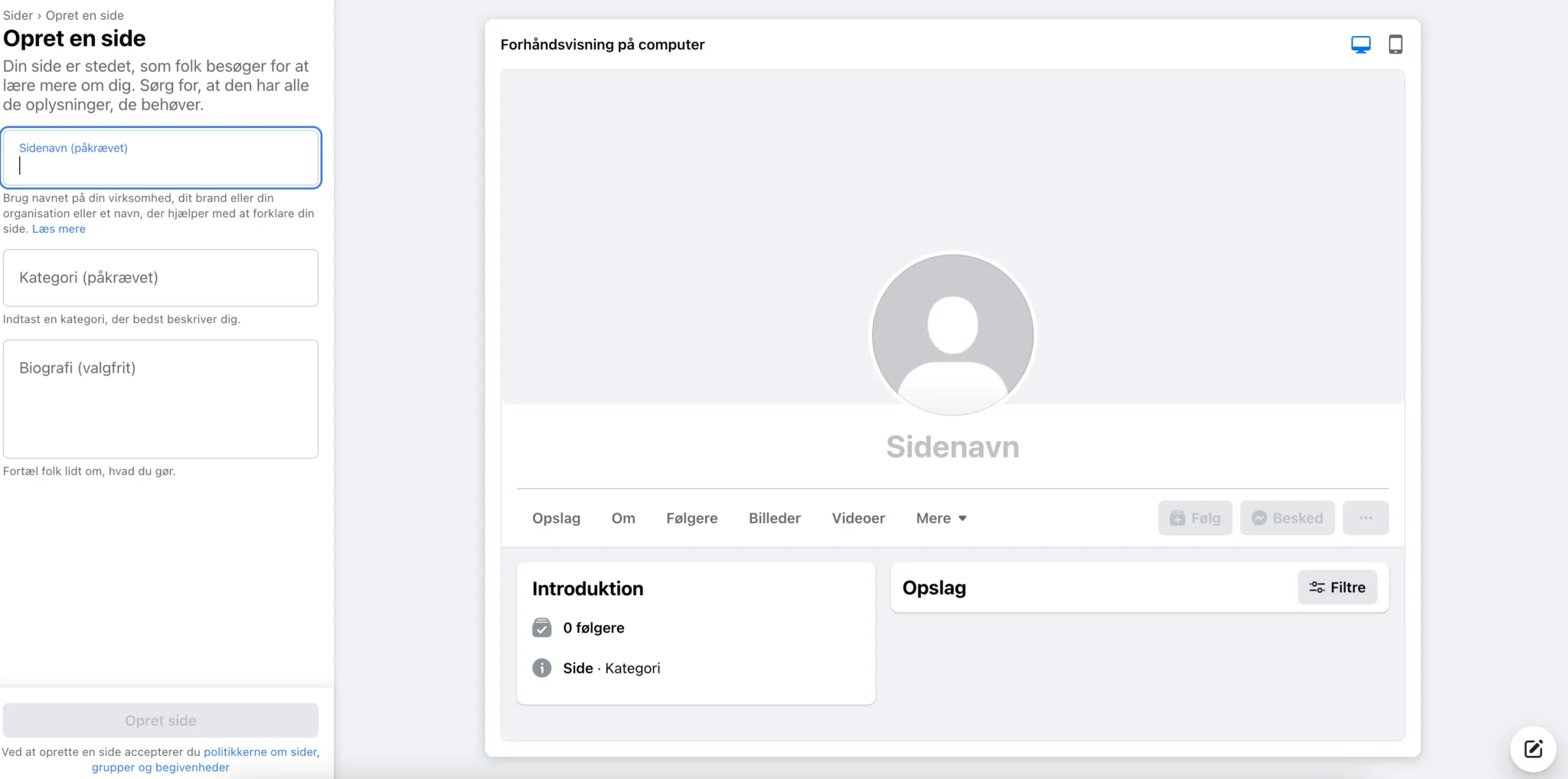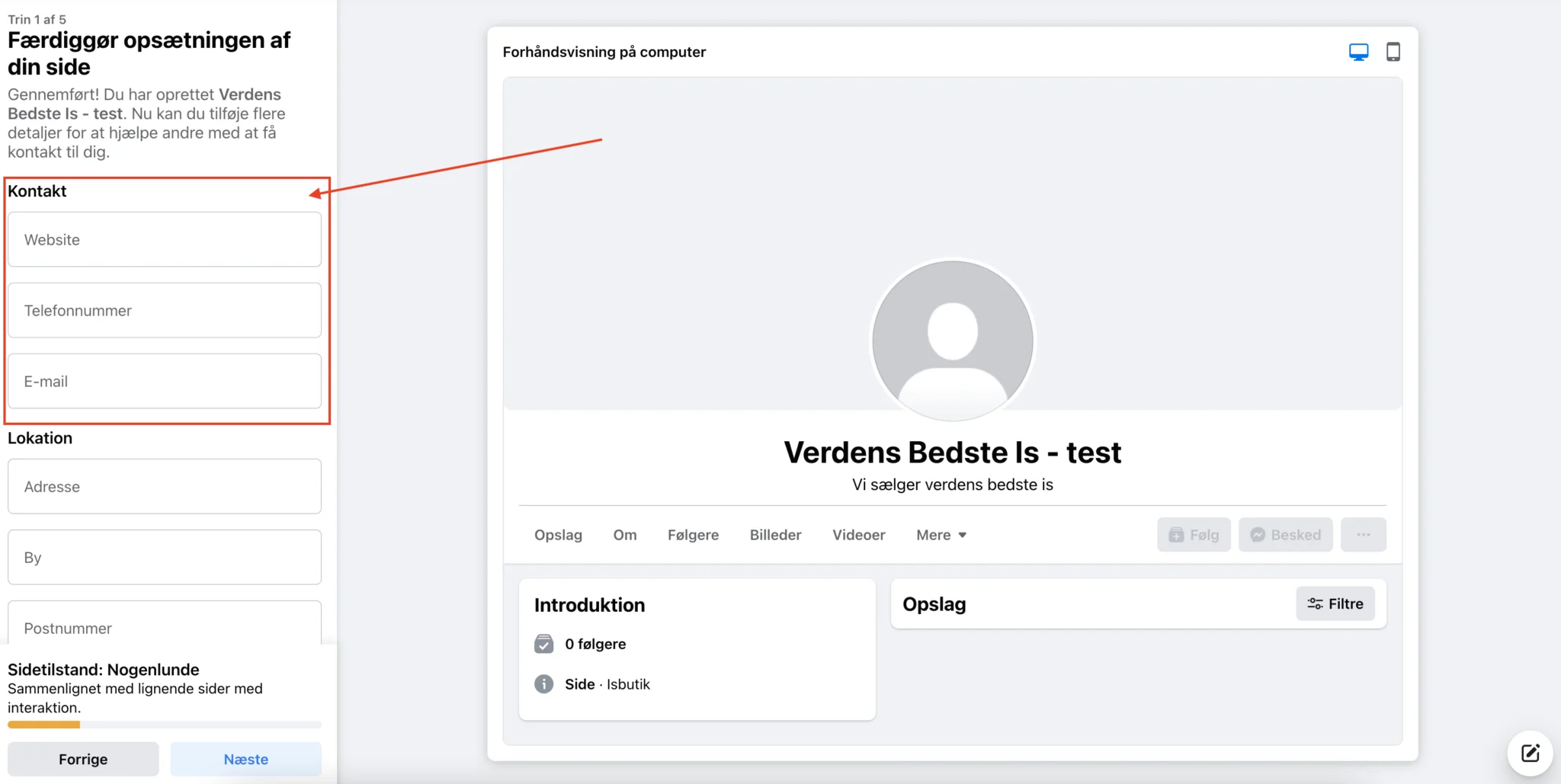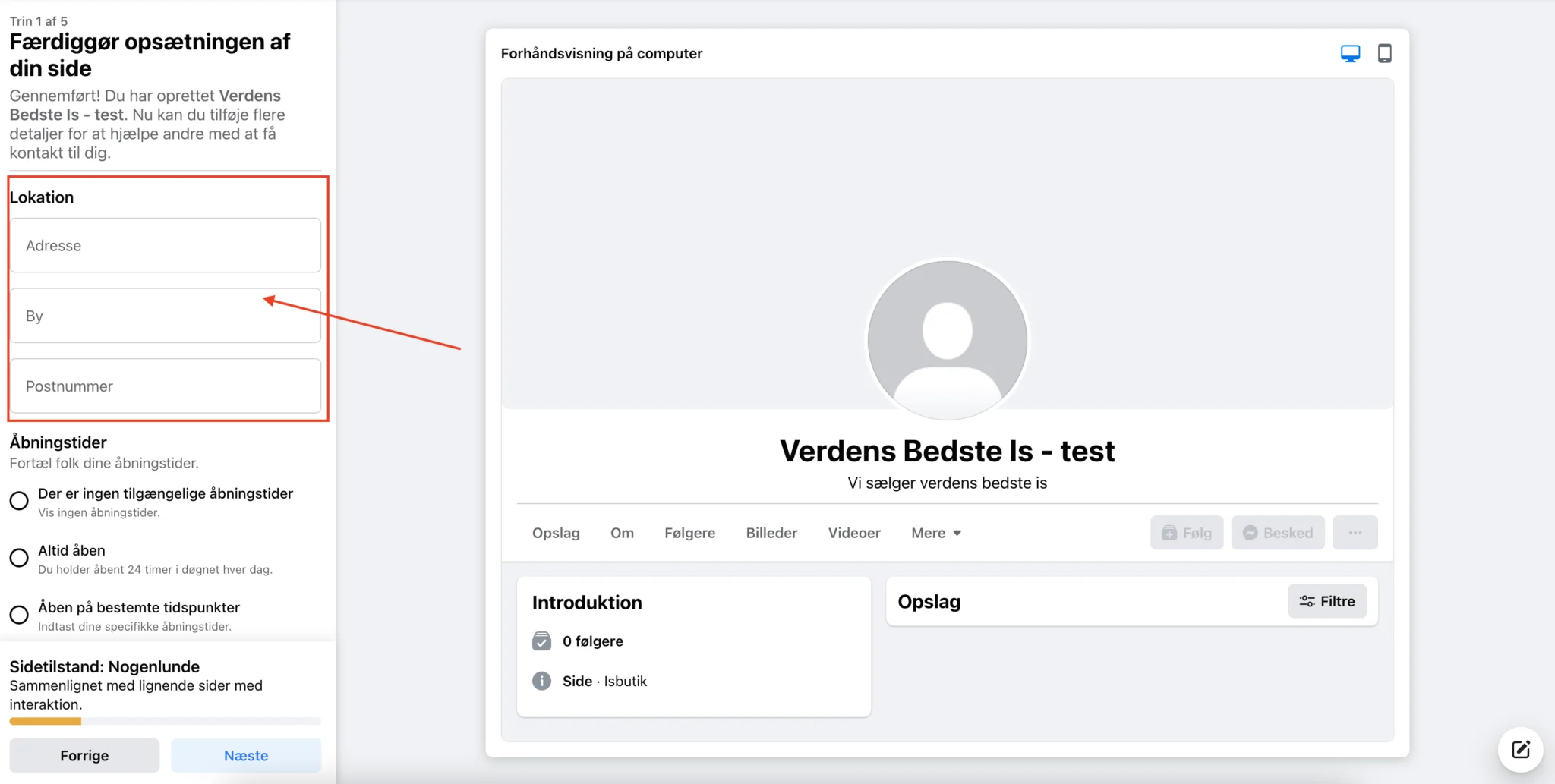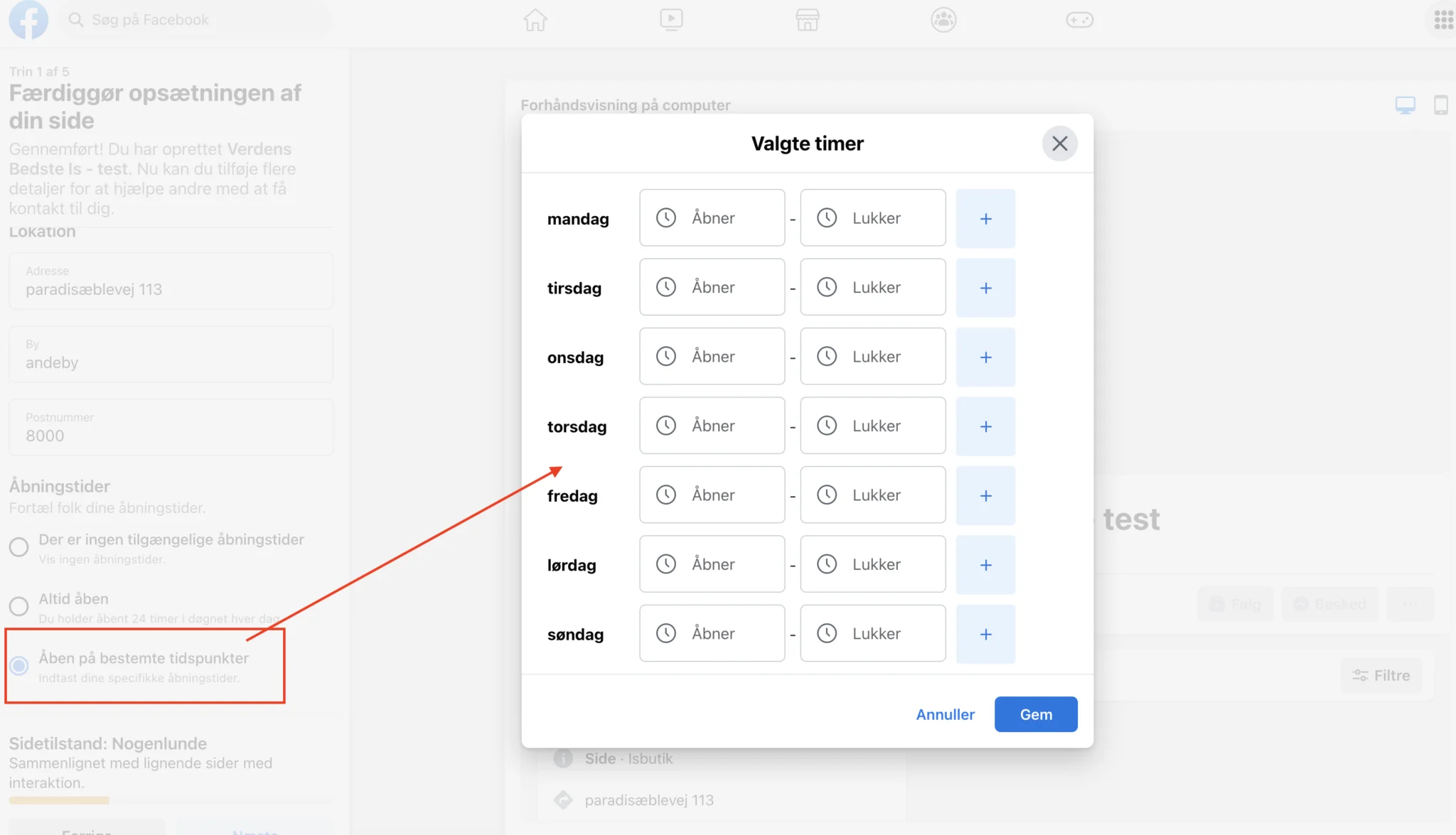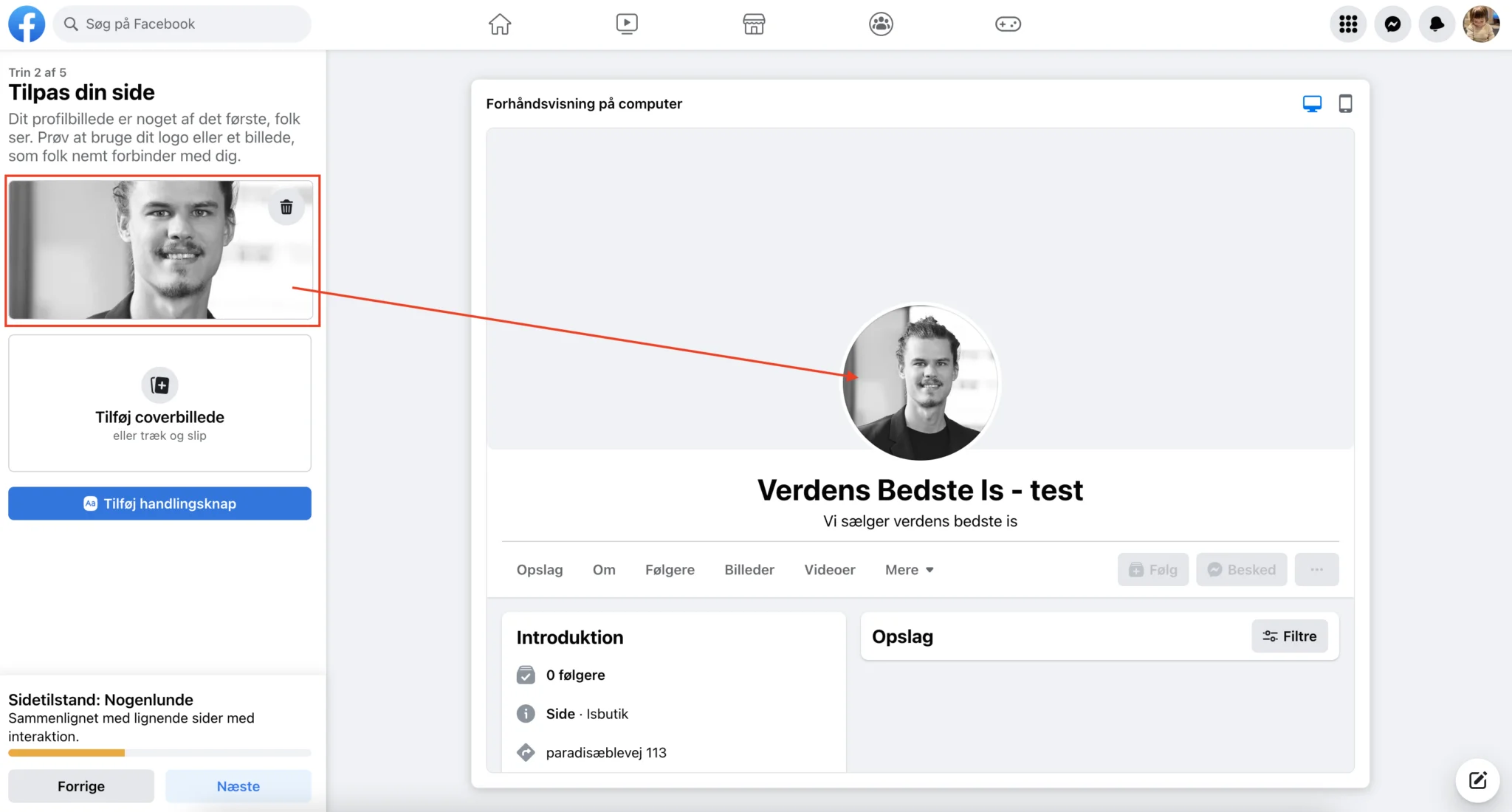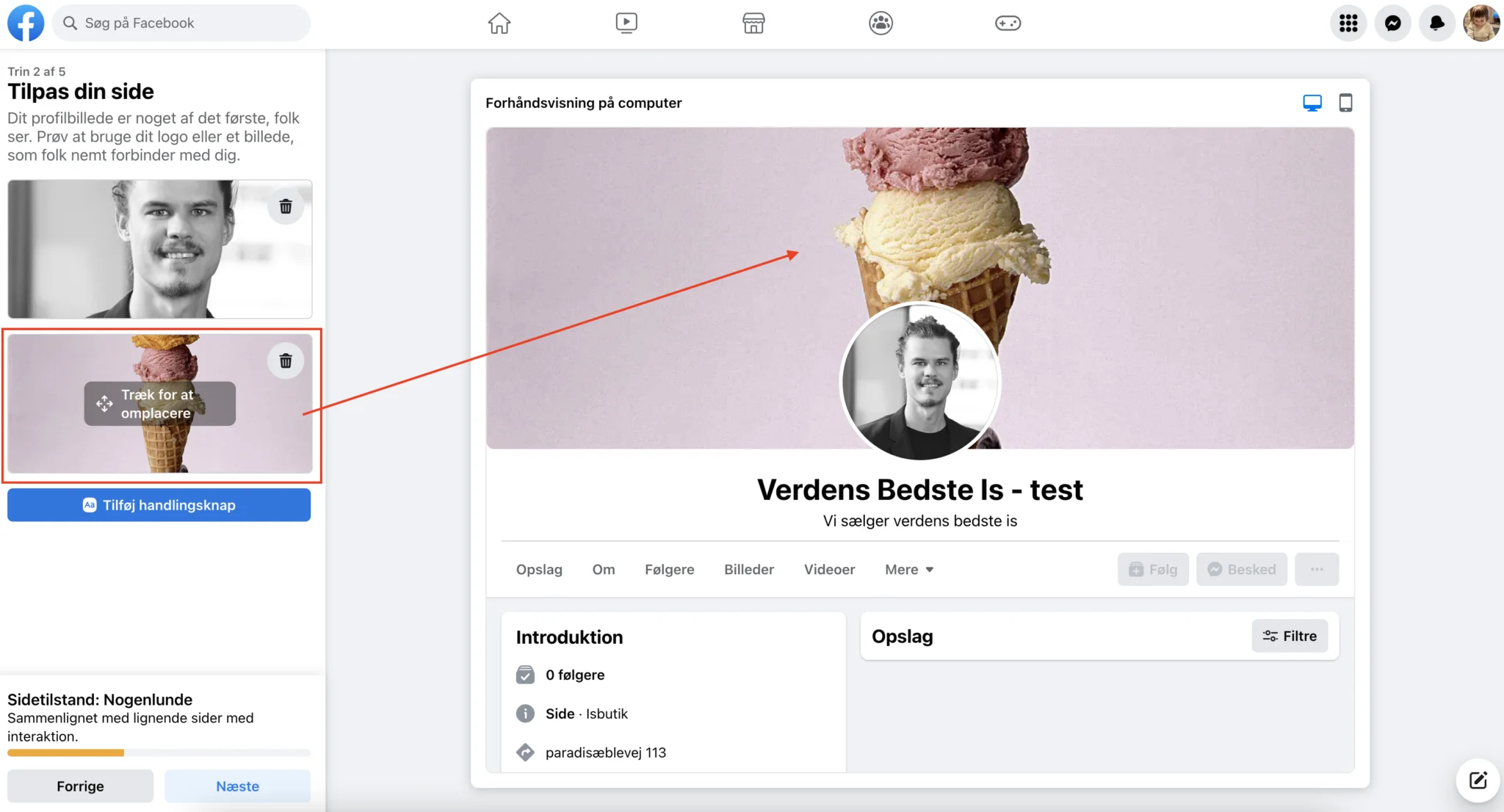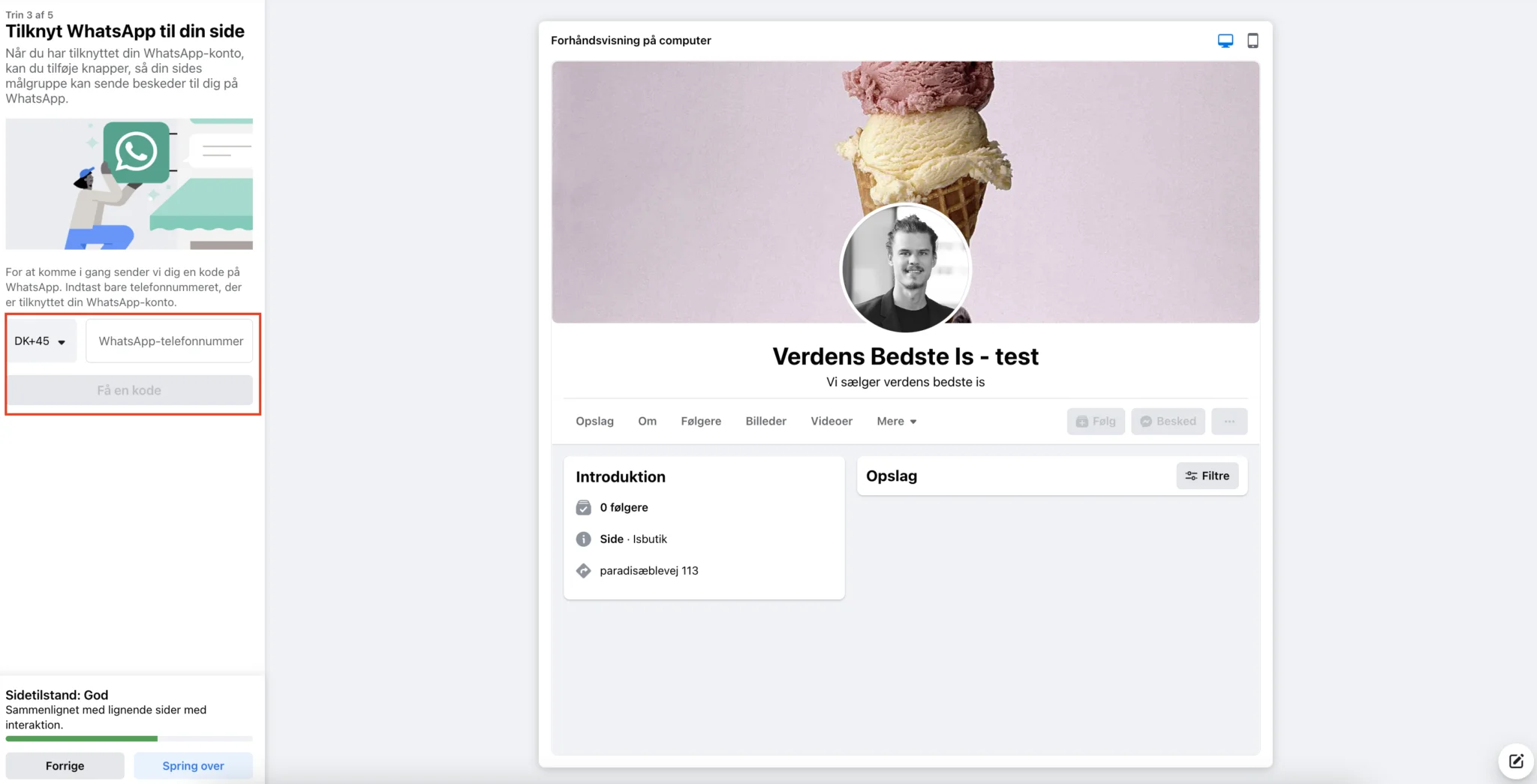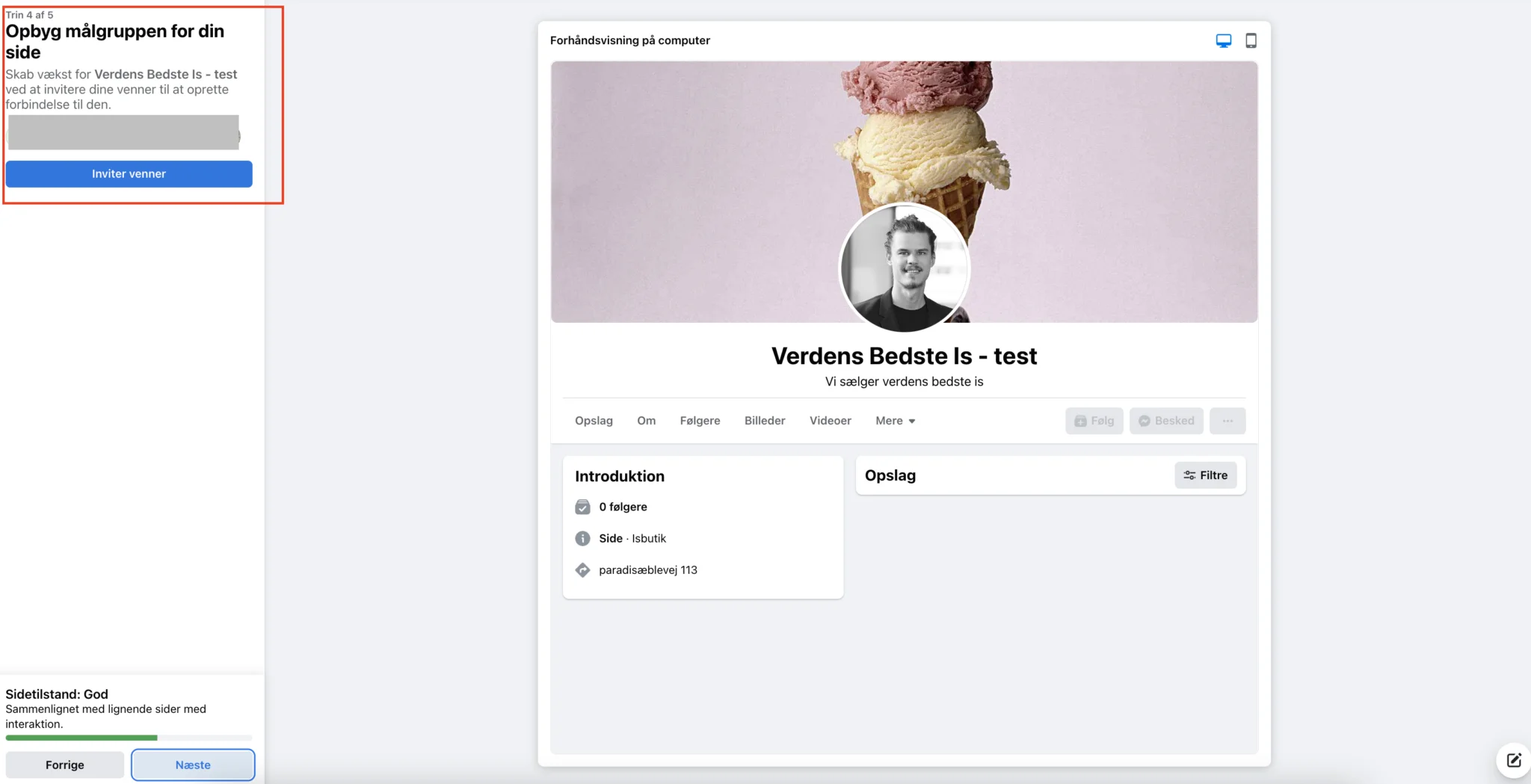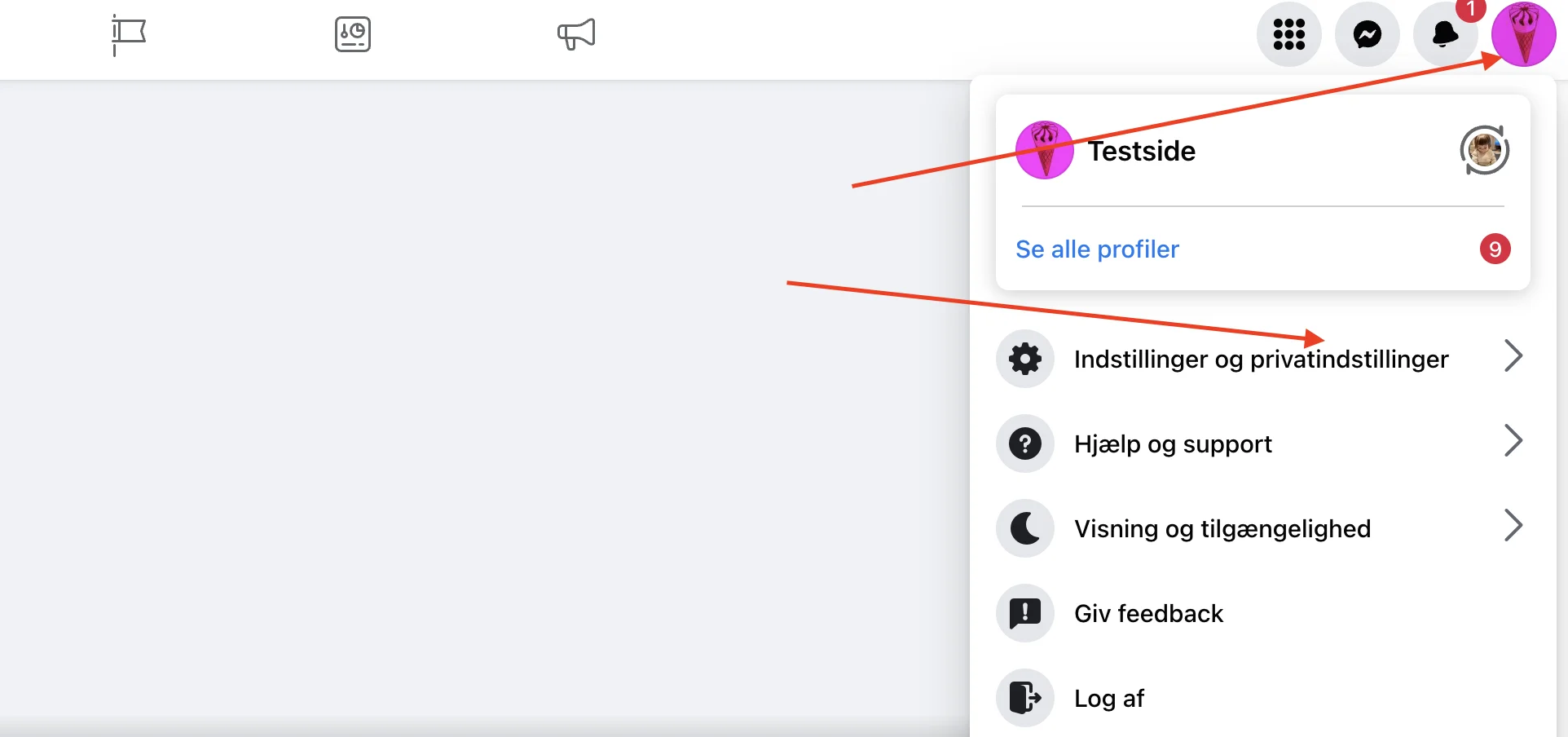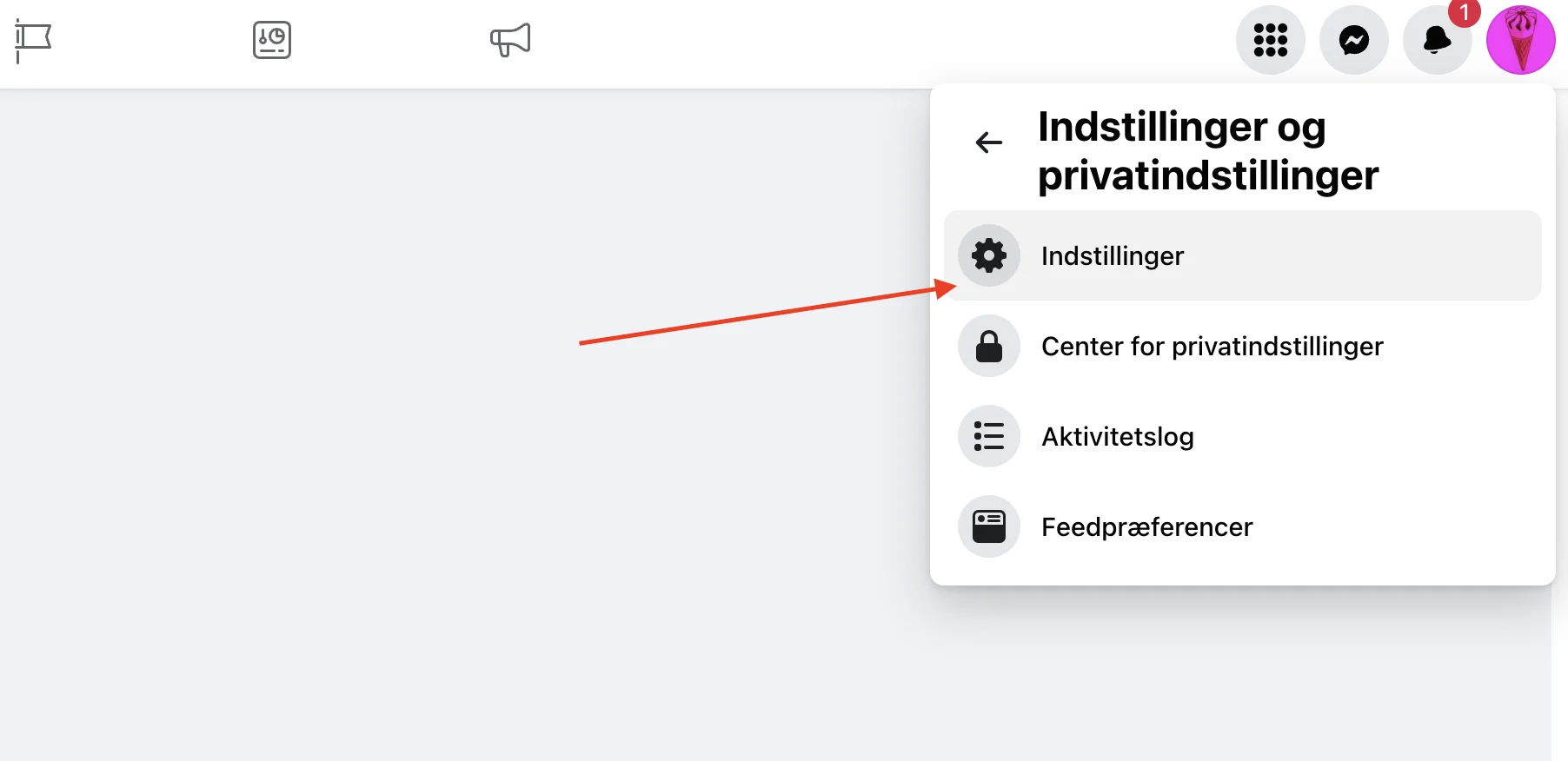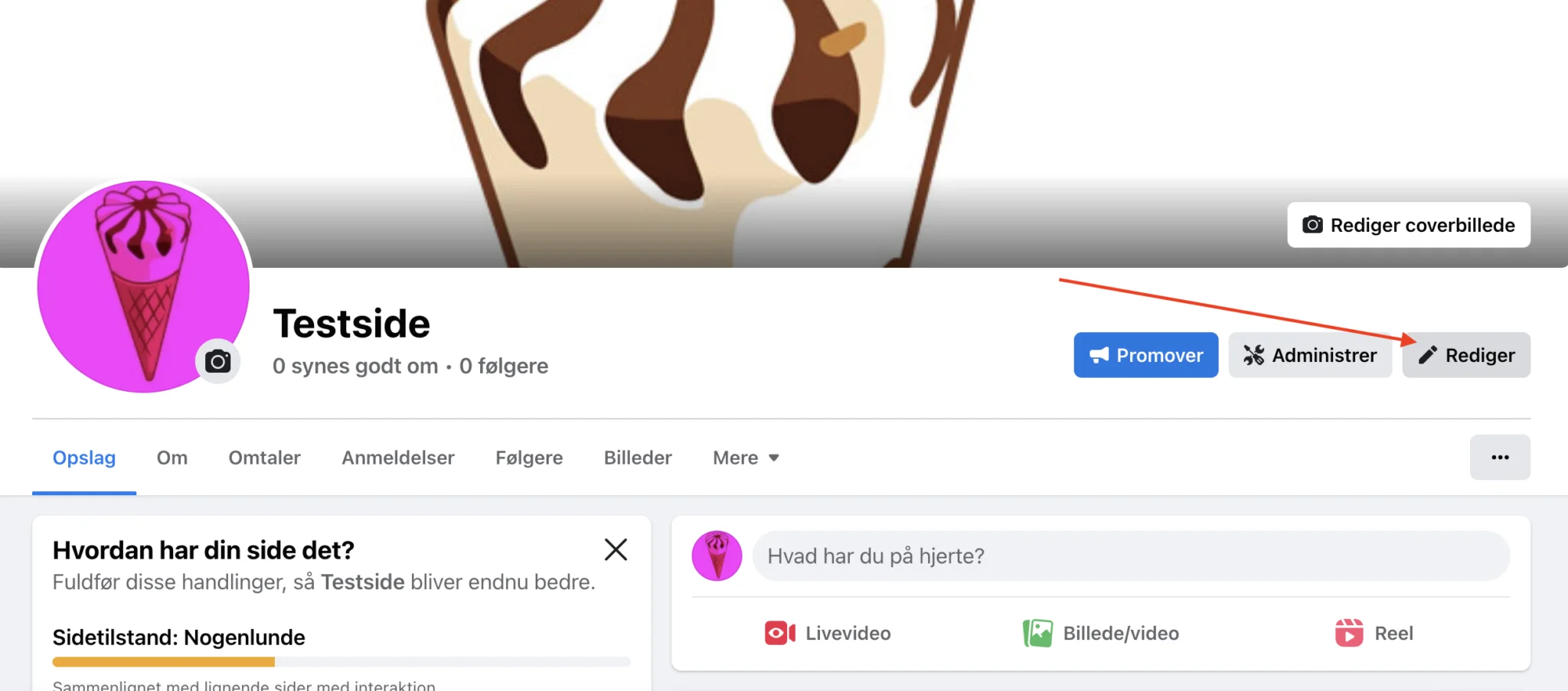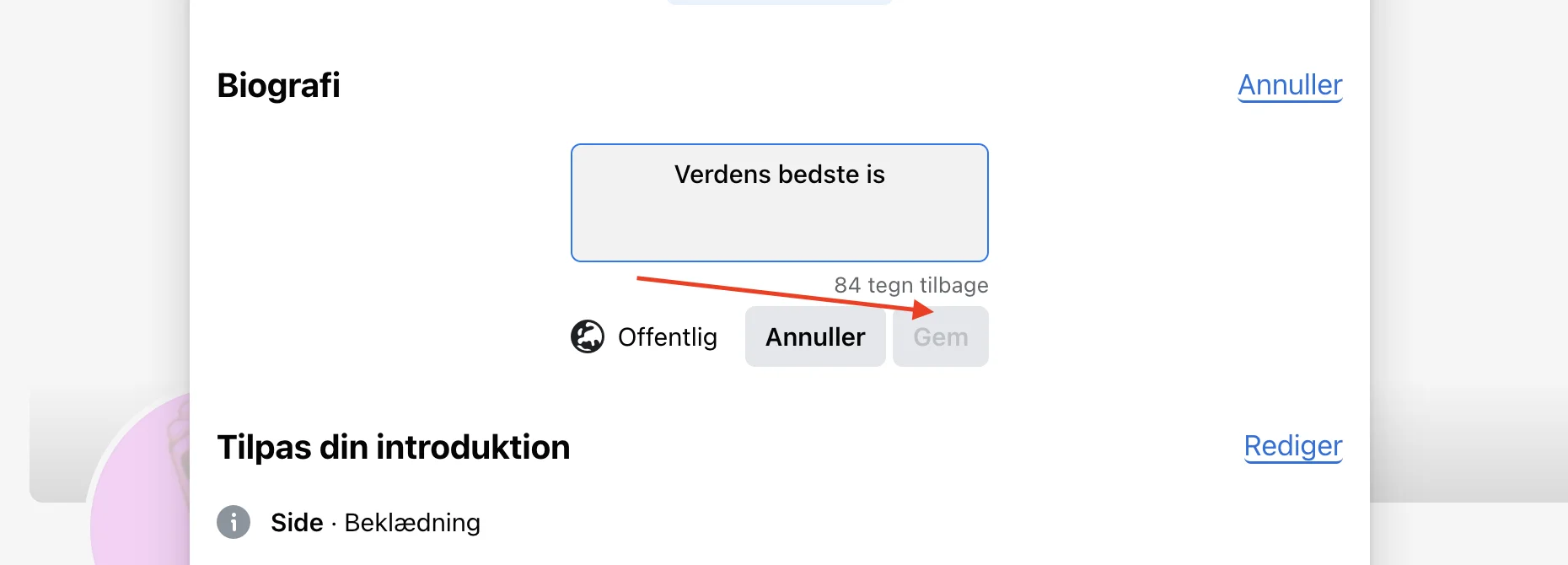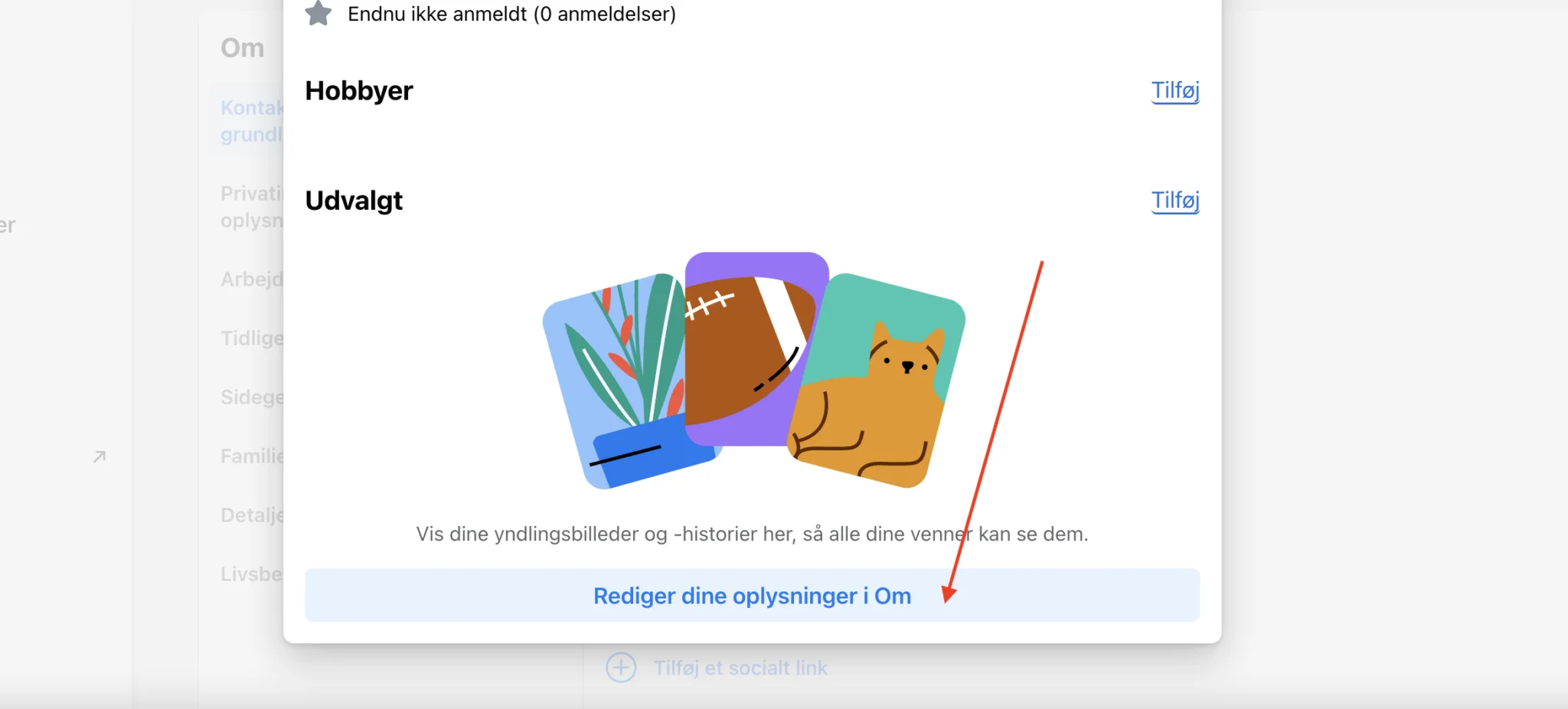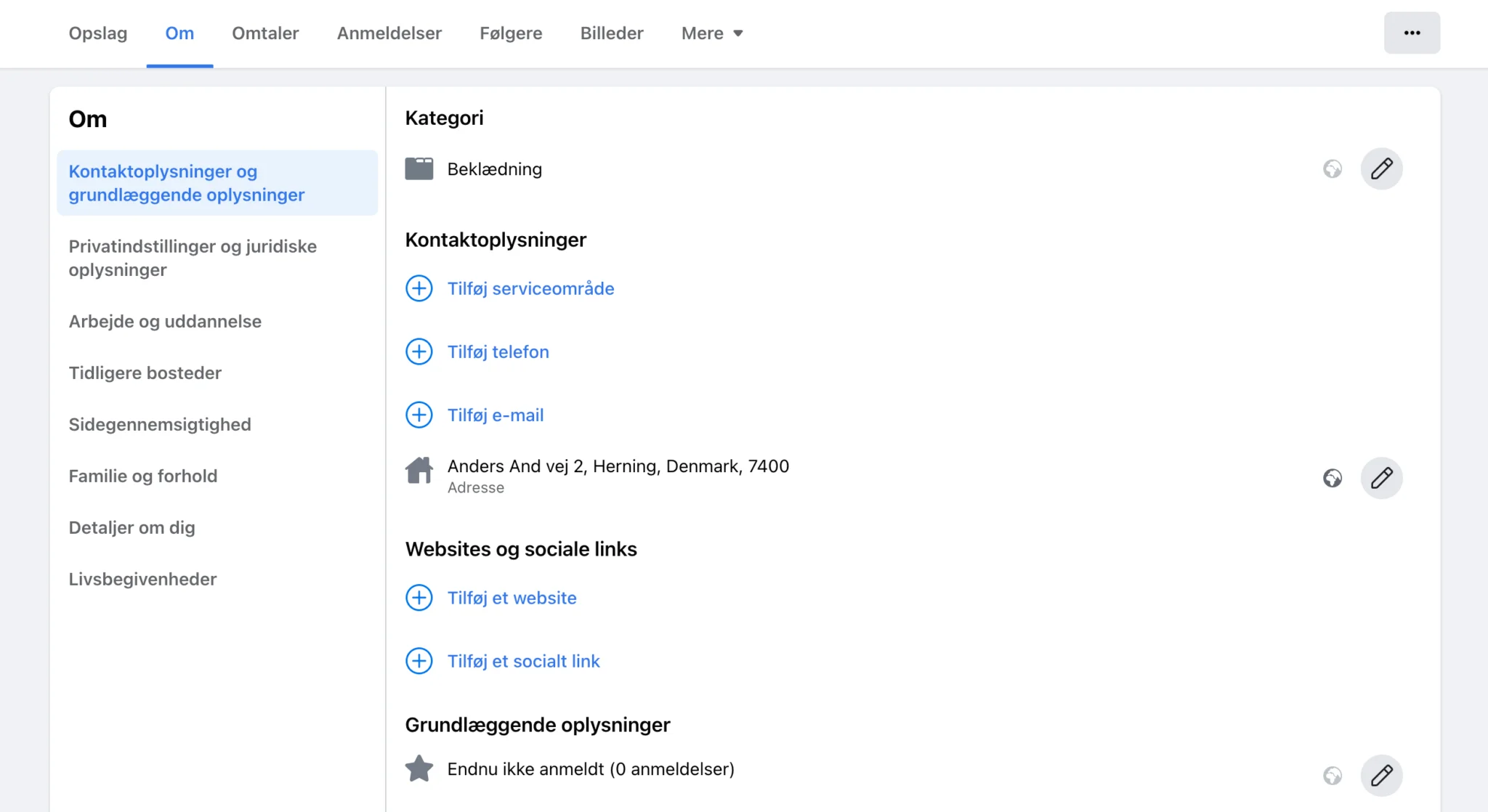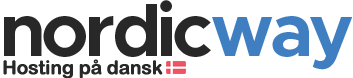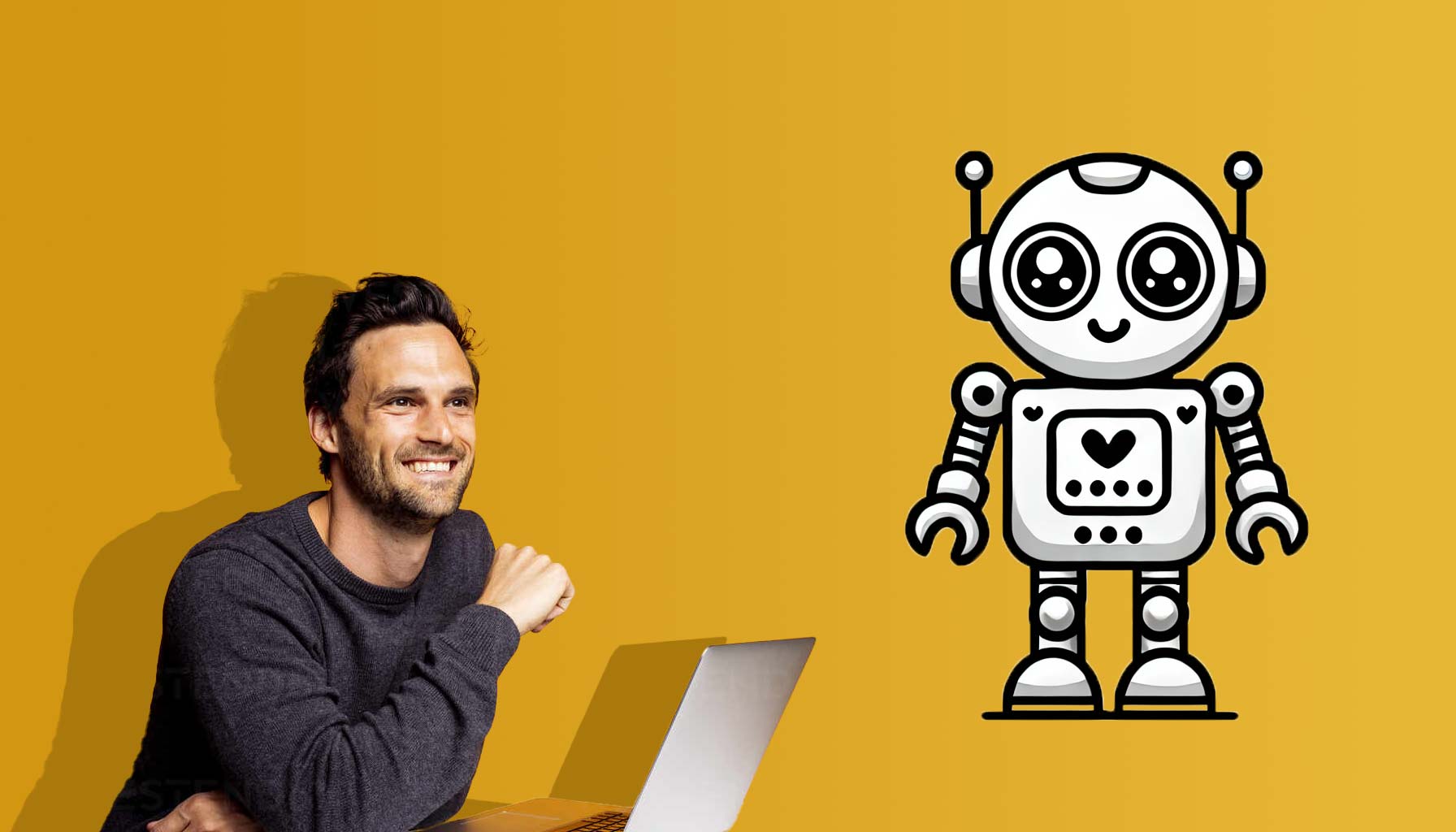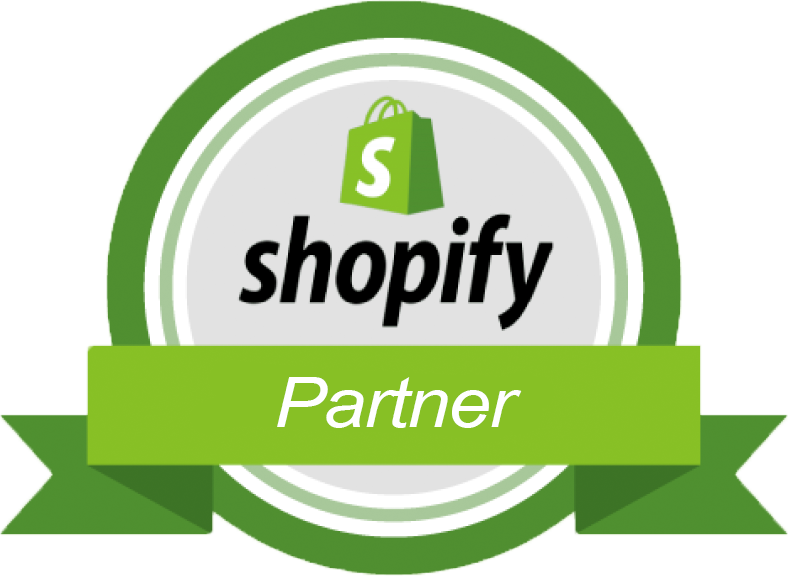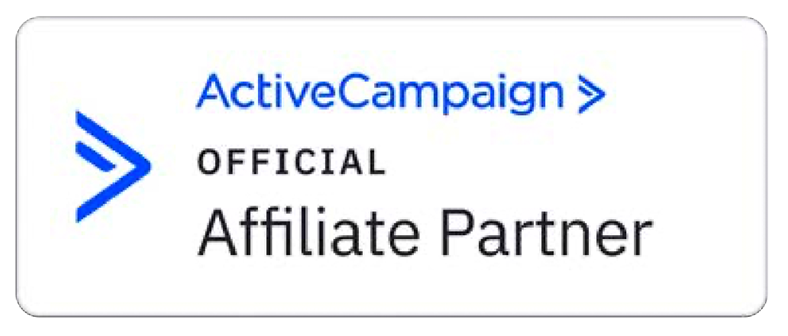Facebook er i dag det mest populære sociale medie i verden, både privat, men også erhvervsmæssigt. Der er over 80 millioner Facebook virksomhedssider oprettet allerede, og med en trafikstrøm på over 750.000.000 unikke besøgende, hver måned, er det skørt ikke at være der, hvor dine kunder er.
Med den store mængde af trafik, giver Facebook mange muligheder for virksomheder og organisationer. Nedenfor ses nogle af de måder du kan bruge en Facebook virksomhedsside på:
- Bliv fundet af besøgende, der søger efter din service eller dit produkt.
- Skab et fællesskab for at forbinde og engagere med potentielle kunder.
- Brug Facebook til at konvertere dine nye potentielle kunder til rigtige kunder.
Så lad os komme i gang.
Opret din Facebook virksomhedsside
Facebook har for nyligt udviklet et mere lækkert og visuelt værktøj, når du skal oprette en virksomhedsside. Tilgå linket herunder for at starte med at oprette din side.
Gå til Facebooks oprettelsesværktøj for virksomhedssider (bemærk, at du skal være logget ind på Facebook med en personlig profil, for at få lov til at oprette en virksomhedsside).
Du skulle gerne se en blank virksomhedsside, hvor du til venstre har muligheder for at udfylde navn, kategori og biografi.
Sidenavn
Start med at udfylde navnet på din virksomhedsside. Det er ofte en god idé at skrive dit officielle firmanavn – husk på, at folk vil søge efter firmanavnet, hvis de skulle finde din virksomhed på Facebook.
Det vil sige, undlad at bruge overflødige ord såsom “Den officielle side for *Firmanavn*”. Blot skriv *Firmanavn A/S*.
Kategori(er)
Vælg derefter hvilken kategori din virksomhed passer bedst i. Du kan blot begynde at skrive de første par ord på kategorier, som du tænker vil passe godt. Derefter viser Facebook dig de tilgængelige kategorier. Hvis du ikke er helt sikker på, hvilke kategorier du hører inden for, kan du blot vælge en tilfældig. Du kan nemlig altid fjerne eller tilføje flere senere.
Beskriv din virksomhed (biografi)
Slutteligt skal du beskrive din virksomhed. Kom gerne ind på hvilke services/ydelser din virksomhed tilbyder, eller hvilke produkter din virksomhed sælger. Du kan skrive op til 255 ord, så prøv at være short, sweet, and to the point.
Bemærk, at informationerne du skriver i venstre sidemenu fremkommer med det samme i højre side, hvor du kan se din facebookside.
Tryk på den blå knap “Opret side” nederst.
Opsætning af din Facebook virksomhedsside
Efter din side er oprettet, kan du nu tilknytte flere informationer og medier til din side. Facebook tager dig gennem 5 trin, som til sidst giver dig en færdig virksomhedsside. Vi gennemgår hvert trin her.
Indtast oplysninger om din virksomhed
Kontaktoplysninger er essentielle for at dine besøgende/kunder kan kontakte dig. Udfyld derfor som minimum e-mail, telefonnummer samt URL til dit website. Hvis du både har et kontor samt en fysisk butik, så skriv kontaktoplysningerne ind på din butik.
Efterfølgende skal du rulle ned og udfylde din virksomheds lokation – adresse, by og postnummer. Altså der, hvor du ønsker dine besøgende/kunder kan finde og besøge din virksomhed. Igen, hvis du har en fysisk butik, så skriv adressen ind på den.
Slutteligt, skal du indtaste åbningstiderne. Du kan manuelt indtaste dine åbningstider ved at vælge “Åben på bestemte tidspunkter”.
Når du er færdig med at indtaste dine kontaktoplysninger, adresse samt åbningstider tryk da på “Næste”.
Indsæt profilbillede på din FB virksomhedsside
Profilbilledet er det “lille” runde billede, og er placeret over virksomhedssidens navn. En god idé er, at benytte din virksomheds eksisterende logo, så der holdes en rød tråd i virksomhedens brand. Inden du uploader profilbilledet til Facebook, så skal du sikre, at dimensionerne er korrekte, så det ikke pixeler og derved ser uprofessionelt ud.
Profilbilledet skal minimum være 180 x 180 pixels.
Dernæst, så beskærer Facebook automatisk billedet endnu mere, da formatet er cirkulært. Så sørg for, at logoet eller motivet ikke er placeret helt ud i hjørnerne, og gerne midt i billedformatet.
Et forslag er, at gemme dit profilbillede som filtypen .PNG og ikke som .JPG. Selvom Facebook anbefaler .JPG, så har jeg erfaring med, at kvaliteten bare er bedre, som .PNG.
Når du har tilføjet profilbilledet, kan du se hvordan det ser ud i højre side. Hvis du er tilfreds, så lad os gå videre til coverbilledet.
Coverbillede på din Facebook virksomhedsside
I venstre side, under profilbilledet, kan du tilføje dit coverbillede.
Coverbilledet skal uploades i dimensionerne: 828 x 315 pixels.
Ligesom med profilbilledet, så sørg for at have dit motiv eller din tekst placeret midt i billedet, og ikke helt ud til kanten. Coverbilledet bliver beskåret en smule når siden ses fra mobiltelefoner.
Coverbilledet er ofte det der springer i øjnene først, når besøgende ser din virksomhedsside. Derfor er det ikke helt ligegyldigt, hvad du præsenterer i coverbilledet.
Ligesom profilbilledet, så anbefaler jeg at uploade billedet i filtypen PNG, fordi kvaliteten er en smule bedre.
Når du har uploadet billedet, kan du se hvordan det ser ud i højre side. Bemærk, at du på coverbilledet kan rykke med motivet, såfremt du ønsker at tilpasse det yderligere.
Det sidste du kan overveje at tilføje inden vi går videre i processen, er en CTA (call to action). Eller, som Facebook kalder det, en handlingsknap. Tryk på “Tilføj handlingsknap” under coverbilledet i venstre side, og vælg den action, du foretrækker besøgende skal kunne tage.
Er du tilfreds, så fortsæt processen ved at trykke på “Næste” nederst.
Tilknyt WhatsApp til din Facebook virksomhedsside
Jeg tror ærgelig talt ikke, at der er mange, som vælger WhatsApp som kommunikationsmiddel til virksomheder i Danmark. Endnu. Der er dog andre fordele ved at tilknytte din WhatsApp konto til din Facebook virksomhedsside. Netop fordi, at du via Metas annoncecenter får mulighed for at eksekvere annoncer på WhatsApp fra din virksomhedsside. For at tilknytte skal du blot vælge dansk landekode, og indtaste dit telefonnummer i boksen i venstre sidemenu.
Opbyg målgruppen til din Facebook virksomhedsside
For at din virksomhedsside kan anvendes bliver du nød til at have følgere. Det bedste sted at starte, er med dit eget netværk på Facebook. Inviter dem, som du tænker vil følge eller synes godt om din side fra det nuværende netværk tilknyttet din personlige Facebook profil.
Facebook har skiftet frem og tilbage mellem regler, som at du SKAL have minimum 10 følgere for at annoncere eller blive offentliggjort.
Tryk på “Næste” når du har inviteret dem i dit netværk du ønsker.
Offentliggør din Facebook virksomhedside
Der er mange flere funktioner du kan benytte dig af, men du har nu udfyldt det basale der skal til, for at oprette og offentliggøre din Facebook virksomhedsside.
Vælg, om du ønsker at få sidenotifikationer og eventuel e-mails (nyhedsbreve) fra Meta. Tryk på “Færdig” når du er klar til at offentliggøre din virksomhedsside.
Finpudsning af din Facebook virksomhedsside
Du har nu de grundlæggende ting på plads, og din virksomhedsside lever op til Facebooks krav. Men der er stadig flere ting, som vi kan gøre.
Brugernavn
Vi starter med brugernavnet. Du finder feltet til brugernavnet i toppen af siden under sektionen “Generelt”, lige under navnet på din virksomhedsside. Det er ikke nødvendigt at tilføje et brugernavn, men det har sine fordele. For det første fordi, at det er lettere for folk at fremsøge virksomhedssiden når de søger på Facebook. For det andet, fordi du kan specificere en mere indbydende URL til din virksomhedsside. En virksomhedsside uden brugernavn har en lang og kringlet URL, som ingen kan huske. Eksempelvis har ovenstående eksempel URL’en:
https://www.facebook.com/profile.php?id=100090372015436
Det er der ingen der kan huske. Men efter at jeg ændrer brugernavnet, i dette tilfælde til verdensbedsteis”, ser URL’en således ud:
https://www.facebook.com/verdensbedsteis/
Meget mere indbydende. Teknikken her er, at vælge et brugernavn som er genkendeligt, og selvfølgelig i rød tråd med dit virksomhedsnavn – da det er det, som folk højst sandsynligt vil søge efter.
Tryk på ikonet øverst i højre hjørne, og tryk derefter på “Indstillinger og privatindstillinger”.
Tryk dernæst på “Indstillinger”.
Her kan du ændre både dit brugernavn og Facebook virksomhedssidens navn.
Tryk på “Gem ændringerne” når du er færdig.
Biografi på din facebook virksomhedsside
En form for introduktion til besøgende om, hvilken type virksomhed de besøger ville være fedt. Det forventer man jo næsten, så man er 100% sikker på, at man har fat i den rigtige virksomhed.
For at indtaste en biografi på din Facebook virksomhedsside, skal du gå til startsiden. Tryk dernæst på knappen “Rediger”.
Rul ned til afsnittet biografi og tryk på “Tilføj”. Indtast din biografi. Tag eventuelt udgangspunkt i noget fra din hjemmeside/webshop, så der er genkendelighed mellem dine platforme. Du har 100 tegn at gøre godt med.
Tryk “Gem” når du er færdig.
Tilføj kontaktoplysninger
Kontaktoplysninger er et af de vigtigste CTA på din Facebook virksomhedsside. Telefonnummer og e-mail skal være tilgængelige med det samme man besøger siden. Du tilføjer dine kontaktoplysinger, ved at trykke på knappen “Rediger” fra startsiden, og rul derefter helt ned til bunden og tryk på “Rediger dine oplysninger i Om”.
Her kan du tilføje alle de nødvendige kontaktoplysninger, websites, andre eksterne platforme osv.
Din Facebook virksomhedsside er nu klar. Så er det i gang!
Husk på, at en inaktiv virksomhedsside på Facebook ikke afspejler nogen positive sider af din virksomhed. Hvis du ikke har overskuddet til at være aktiv, eller hvis du mener en Facebook virksomhedsside blot skal passe sig selv, så skader du din virksomhed mere, end hvis du slet ikke havde en virksomhedsside.
Men du har sikkert, som så mange andre, oplevet, at det kan være svært at finde ud af hvad der kendetegner et godt opslag og hvad der er spild af tid? Derfor vil jeg afrunde denne trin-for-trin guide med en liste over tips, som er gode at have i baghovedet, når du skal markedsføre din virksomhed på Facebook.
Fortæl den gode historie
Ikke alt den salgssnak! Bring i stedet den gode historie på banen. Det er ikke for at sige, at skarpe tilbud på dine produkter eller tjenester ikke er gode salgsargumenter. Men det er som sådan ikke prisen, som får dine potentielle kunder til at længes efter produktet.
Er du eksempelvis skosælger, og har du tilbud på ECCO vandrestøvler? Så lad være med kun at fokusere på prisen. Koncentrer dig i stedet om de gode historier, som vandrestøvler får en til at tænke på. Upload en video eller et billede af en vandretur, bjergbestigning eller andre naturskønne scenarier – gerne med den varme sol i baggrunden. Så taler vi i stedet til følelserne og prisen er blot med til at skubbe kunden de sidste 10% mod køb. Er du eksempelvis frisør og har tilbud på diverse hårsprays, så vis dine følgere en smagsprøve på de forskellige hårsprays. Det kan eksempelvis foregå ved at uploade videoer der demonstrerer, hvordan man bruger produktet til at sætte forskellige frisurer.
More than words
En god huskeregel er: tilføj altid et billede eller en video til dine opslag. Der findes mange undersøgelser som viser, at interaktionen og synligheden for et opslag, bliver langt højere hvis der er tilføjet billeder eller video. Tekst alene fanger simpelthen ikke øjet.
Er du i tvivl om størrelsesforhold, formater osv. vedrørende billeder og videoer på Facebook? Så læs min oversigt over formater og kravsspecifikationer til medieindhold på Facebook her.
Husk at linke (henvise)
Er du til stede på flere platforme? Har du en hjemmeside, andre sociale medier eller Google My Business (Læs komplet guide til Google My Business her)? Så husk at binde dem sammen med dine sociale medier og omvendt. Har du skrevet en nyhed på din hjemmeside, så skriv en teaser på Facebook med et link til din nyhed. På den måde knytter du medierne sammen. Det er især et godt trick hvis du er i gang med at bygge en online tilstedeværelse på et socialt medie. Generelt vil det også skaffe flere besøgende til din hjemmeside.
F.A.Q. om Facebook virksomhedsside
Log ind på Meta Business Suite (business.facebook.com) og tryk på “Indstillinger” nederst i venstre sidemenu.
Du kan her skifte navnet på din Facebook-side ved at trykke på “Rediger” ud for navnet. Du kan også skifte URL’en i samme omgang.
Bemærk, at du ikke kan skifte navn før om 7 dage igen.
Log ind på Meta Business Suite (business.facebook.com).
Tryk derefter på “Indstillinger” for neden i venstre sidemenu.
Tryk på “Privatindstillinger” og derefter på “Oplysninger om Facebook-side”.
Tryk på “Vis” ud for “Deaktiver din side midlertidigt, eller slet den permanent”.
Vælg enten “Deaktiver side” eller “Slet side” og tryk “Fortsæt”.
Meta Business Manager er kun tilgængelig på desktop. mens Meta Business Suite både har apps til desktop og mobil.
Meta Business Suite giver dig mulighed for at administrere dine virksomhedskontoer på Instagram og Facebook.
Meta Business Manager fokusere på Facebook sider og annoncekonti.
For at sammeflette to Facebooksider, kræves det, at du har adgang til din business manager/Meta Business Suite, og at Facebooksiderne hedder præcis det samme. Slutteligt skal du være administrator for begge sider. Du anmoder om det via din businessmanager under “Merge”. Se herunder præcis, hvor.
business.facebook.com/pages/merge
Hvad synes du om denne artikel?
Klik på en stjerne for at bedømme
Bedømmelser 5 / 5. Antal bedømmelser 3